אחת התכונות העיקריות שמגיעות ל- macOS עםקטלינה היא מכונית הצדדית. Sidecar עובד עם ה- iPad ומאפשר לך להשתמש בו כתצוגה משנית עבור ה- Mac שלך. הרעיון הוא כמעט לא חדשני. יש אפליקציות שמאפשרות למשתמשים לעשות זאת כבר שנים. ההבדל היחיד הוא, שהאפליקציות הללו פותחו על ידי מפתחים עצמאיים בעוד שזו תכונה מקורית בקטלינה. אם כבר התעדכנת בגרסת הביטא הציבורית של קטלינה, תוכל לנסות זאת.
עם זאת, סרגל הצד אמור להופיע בהעדפות מערכת, אולם אם אין סרגל צידי בהעדפות מערכת, ייתכן שיש סיבה לכך ודרך לאלץ אותו להופיע.

אין סרגל צד בהעדפת מערכת
ישנם כמה גורמים החשובים כאשר אתה מנסה להשתמש ב- Sidecar, אך ייתכן שה- iPad שלך אינו בהכרח אחד מהם. אתה צריך להחזיק את זה ביד כדי להחיל את התיקון.
תאימות מקינטוש
סרגל הצד לא יהיה זמין עבור כל המקינטוש. למעשה, רק דגמים חדשים יותר יקבלו את זה ולכן עליכם לבדוק אם שלכם תואם. רשימת המקבקים התואמים היא כדלקמן;
- בסוף 2015 27 ″ iMac ואילך
- IMac Pro 2017
- אמצע 2016 MacBook Pro ואילך
- בסוף מאי Mac מאוחר יותר
- מאוחרת MacBook Air מאוחרת 2018
- תחילת 2016 MacBook ואילך
- מק מק 2019
אם אינך זוכר איזה דגם ה- Mac שלך, אתה יכול לבדוק אותו די בקלות. עבור אל תפריט Apple ובחר אודות מק זה. בחלון שנפתח, חפש את פרטי הדגם של ה- Mac שלך.
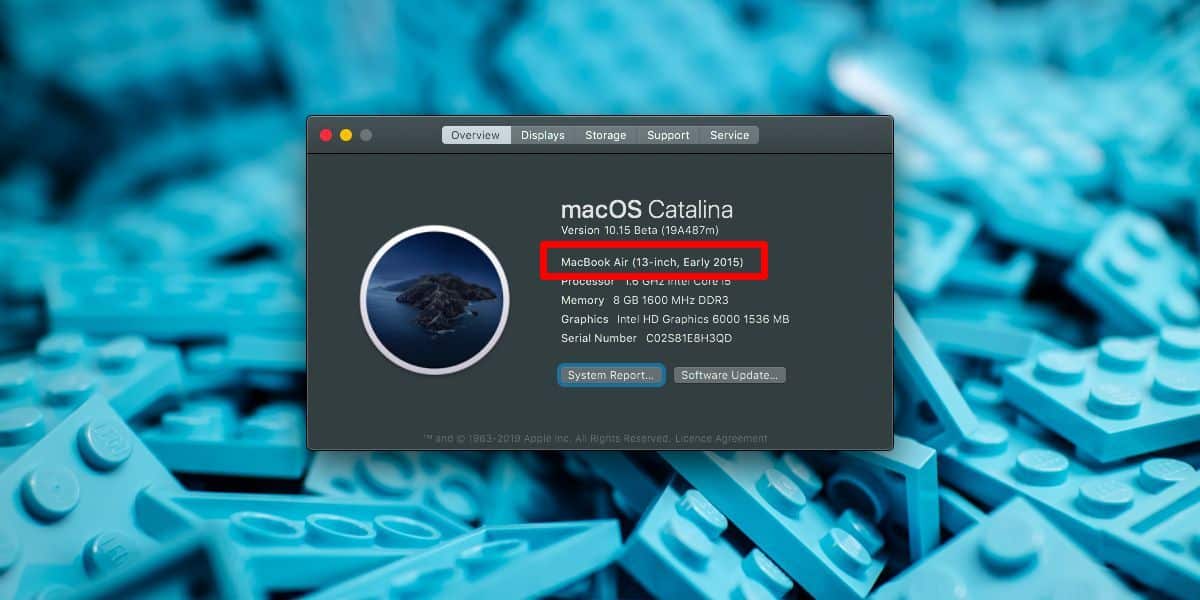
חבר iPad
אם ה- Mac שלך תואם את ה- Sidecar, ואתהעדיין לא רואה את ההעדפה, חבר את ה- iPad שלך ל- Mac שלך. סגור את אפליקציית העדפות המערכת ואז פתח אותה שוב. בדוק אם סרגל הצד מופיע. אם לא, הפעל מחדש את ה- Mac שלך.
זה אמור לאלץ אותו להופיע. אם זה עובד או לא זה סיפור אחר. זכרו שבזמן הכתיבה, קטלינה נמצאת בבטא. אפל בדרך כלל מוציאה בטא יציב למדי אך היא התקשתה אפילו בגרסאות מערכת ההפעלה היציבות שלה. אם סרגל הצד עדיין לא מופיע, המתן עד שהבטא הבאה תהיה זמינה ואז עדכן אותה. זה עשוי להכריח את העדפת המערכת להראות.
אלטרנטיבות
אם אתה אוהב את התכונה אך אין לךMac תואם, זכור שרק אפל היא שהחליטה להגביל אותה למכשירים מסוימים. אתה יכול להשתמש באפליקציה כמו Display Display כדי עדיין לבצע את העבודה. יהיה עליכם לקנות גם את אפליקציית iOS וגם את אפליקציית macOS. בסך הכל, זה אמור לעלות עד $ 15 כדי לקבל את התכונה במחשבי מקינטוש לא נתמכים.












הערות